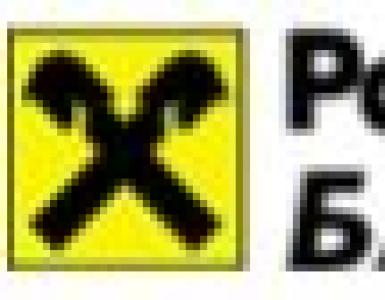Bir çocuk için akıllı telefonda sınır nasıl belirlenir. Android telefonunuz için en iyi ebeveyn kontrolü uygulamaları
2000'li yıllara gelindiğinde ebeveynler, çocuklarının bilgisayar ekranlarında çok fazla vakit geçirmesini, gün boyu oyun oynamasını ve çocuklara ait olmayan siteleri ziyaret etmemesini sağlamak için kontrol çözümleri aradı. Bu on yılın ebeveynlerinin daha zor bir görevi var. Tüm tehditler bilgisayar bağımlılığı ve on yıl önce geçerli olan internetin tehlikeleri hala yürürlüktedir, ancak bunlara yeni sorunlar da eklenmiştir. Örneğin, daha önce bir çocuğu sokağa itmek ve şimdi kesinlikle çizgi film izlemeden bahçede koştuğundan emin olmak mümkündü. Ancak yüzyılda mobil Teknoloji bir tabletle avluya gidebilir, yerel yaşlı kadınların yanında bir bankta oturabilir ve Smeshariki'yi incelemeye devam edebilir. Ve Smeshariki'yi teftiş etmesi iyi olur!
Kural olarak, bir akıllı telefon veya tablet ile tanışma bebeklik döneminde gerçekleşir. Zaten 7-8 aylıkken bebek, annenin onu beslerken veya bebek arabasını sallarken sürekli elinde tuttuğu nesneyle aktif olarak ilgilenir. Genellikle, ilk doğum gününden önce bile, çocuk bir akıllı telefonun neye benzediğini zaten çok iyi bilir ve bir ila iki yıl arasında onun için renkli simgeleri kurcalamaktan daha heyecan verici bir aktivite yoktur. Kliniklerde, havaalanlarının ve tren istasyonlarının bekleme salonlarında ve diğer kuyruklarda akıllı telefon, çocukların dikkatini odaklamanın ve sessiz olmalarına yardımcı olmanın harika bir yoludur. Her yerde modern ebeveynler tarafından uygulanan bu yaklaşımla, yaklaşık iki veya üç yaşındaki çocuklar elektronik cihazlar olmadan yapamazlar. Ve ebeveynler, kullanımlarını çocuklar için mümkün olduğunca güvenli ve faydalı hale getirmeyi düşünmelidir.
⇡ Standart Android işletim sistemi araçları
Android tabletlerde 4.3 sürümünden itibaren kısıtlı profilleri kullanmak mümkün hale geldi. Bu nedenle, cihazı çocuklar tarafından kullanırken güvenliği sağlamanın bazı yolları, işletim sistemi. Bir profil oluşturmak için ayarlara gidin ve "Kullanıcılar" → "Kullanıcı/profil ekle"yi seçin. Ardından "Kısıtlı Profil"i seçin. Ebeveynler hangi yüklü uygulamaların çocukların kullanımına sunulacağına karar verebilir ve uygulama içi satın alımları engelleyebilir. Uygulama geliştiricisi farklı yaştaki kullanıcılarla ilgilendiyse, profili ayarlarken her programın içeriğini kullanıcının yaşına göre kısıtlamak da mümkün olacaktır.
Kısıtlanmış bir profil, çocuğa kendi kendini yapılandırma yeteneği verir dış görünüş Widget kullanımı da dahil olmak üzere ana ekran. Ayrıca, her hesap için her uygulamaya ait veriler ayrı ayrı depolanır. Böylece farklı yaştaki çocuklar aynı tablette aynı oyunları oynayabilir ama her birinin kendine göre kazanımları olacaktır. Ebeveynlerin uygulamaya erişimi kapatıp tekrar açmaları durumunda, kullanıcı verilerinin (geçilen seviyeler, kazanılan jetonlar vb. İle ilgili bilgiler) sonsuza kadar kaybolacağı unutulmamalıdır.
Hiç şüphe yok ki Android cihazlardaki yerleşik ebeveyn denetimleri gelişmeye devam edecek. Bu arada bu mod mükemmel olmaktan uzak ve sadece tabletlerde de çalışıyor, üçüncü parti uygulamalara yönelebilirsiniz.
Tüm ebeveynlerin çocukları için kendi akıllı telefonlarını veya tabletlerini satın alma fırsatı yoktur ve bazıları bunu bilinçli olarak yapmaz. Her durumda, bir çocuğa "oynaması" için bir akıllı telefon verdiğinizde, bir buçuk saat sonra cihazınızı tanımayabilirsiniz: duvar kağıdı farklı olacak, ana ekrandaki kısayollar kaldırılacak vb. Bunu önlemek için Ebeveyn Kontrolü uygulamasını kullanabilirsiniz. Aslında, bu sadece uzmanlaşmış bir Android başlatıcısıdır. Bir ebeveynin akıllı telefonunun ayarlarını kaydetmesi için gereken tek şey, uygulamayı bir kez kurması ve ardından cihazı çocuğa vermeden önce başlatmasıdır.
Eline bir akıllı telefon alan çocuk, dört uygulama grubuyla çok neşeli bir ana ekran görecek.

Her grupta hangi programlar olacak, ebeveyn önceden seçer. Bunu yapmak için, ebeveyn modunda, yüklü tüm uygulamaların listesini açmanız ve istediğinizi manuel olarak uygun kategorilere - "Oyunlar", "Geliştirme", "Eğitim" ve "Diğer uygulamalar" içine sürüklemeniz gerekir.

Ek olarak, ebeveyn, arama yapma ve SMS gönderme özelliğini engelleyip engellemeyeceğini belirleyebilir. Bu seçenek etkinleştirilirse, ana ekranda ilgili düğmeler kullanılamaz.
Çocuk modunda, bildirim panelinin çocuğun kullanımına açılacağını ve böylece hızlı ayarları değiştirebileceğini akılda tutmakta fayda var. Ancak şuraya git: tam liste cihazı kuramayacak - "Ebeveyn Kontrolü" varsayılan olarak "Ayarlar" uygulamasının başlatılmasını engeller. Çocukların en sevdiği seçenek - duvar kağıdı değiştirme - uygulamada mevcuttur. Ebeveyn izin verirse, çocuk ana ekrandaki duvar kağıdını değiştirmekte özgür olacaktır.
Bonus olarak, Ebeveyn Kontrolü, çocuğun zaten akıllı telefonla oynamaktan yorulduğu ve doktora gitme sırasının henüz gelmediği durumlarda kesinlikle yardımcı olacak bir çizim tahtasına sahiptir. Çocuğa bir şeyler çizin veya kendiniz çizmeyi teklif edin. Tahtayı görüntülemek için ekranın sol kenarından merkeze doğru kaydırmanız yeterlidir. Farklı renklerde çizebilirsiniz.

Halihazırda kendi elektronik cihazlarına sahip olan daha büyük çocuklar için (daha spesifik olarak bu çocukların ebeveynleri için), Ebeveyn Denetimi birkaç özellik daha sunabilir. Böylece ebeveynler kullanım kısıtlamaları koyabilir. Ücretsiz sürümde, bir çocuğun yalnızca gün içinde ekran karşısında geçirebileceği maksimum saat sayısını belirleyebilirsiniz. Yalnızca bireysel uygulamalara veya program kategorilerine kısıtlamalar koymak da mümkündür.

Premium kullanıcılar ayrıca haftanın günlerine bağlı olarak ayrı kısıtlamalar belirleyebilir, belirli saatlerde çalışmayı engelleyebilir (örneğin, gerçekleştirmeniz gereken saatlerde) Ev ödevi veya çocuk okuldayken). Kilit ekranında görüntülenecek metin herhangi bir şey olabilir - hepsi ebeveynin mizah anlayışına ve hayal gücüne bağlıdır.
Ebeveyn Kontrolü, cihazın çocuk modunda kullanımına ilişkin istatistikleri toplar ve bu verileri bir hafta boyunca saklar. Bu nedenle meraklı anne ve baba, çocuğu en çok hangi programların meşgul ettiğini her zaman öğrenebilecektir.
Son olarak, başka bir uygulama özelliği konum takibidir. Aynı geliştiricilerin başka bir uygulaması olan "PlayPad Remote Control" ile birlikte çalışır. İzlemeyi açarak, ebeveynler her zaman çocuğun şu anda nerede olduğunu bulabilir.

Premium kullanıcılar için hareket bilgileri on iki saat boyunca saklanır. Bu arada, uzaktan kumandanın yardımıyla, çocukların cihazındaki "ebeveyn" başlatıcının herhangi bir ayarını değiştirebilirsiniz: çalışmasına izin verilen programların listesini değiştirin, cihazı kullanmak için izin verilen süreyi yönetin vb.
Genel olarak, PlayPad daha küçük ve orta yaşlı çocuklar için uygun olabilir. önce okul yaşı babamın akıllı telefonunda yanlışlıkla yapılan tıklamalara karşı koruma olarak. Uygulamanın silinmeye karşı koruması yoktur - bu standart şekilde yapılabilir. Tabii çocuk yasak Ayarlar uygulamasını nasıl başlatacağını tahmin edemezse.
Xooloo'nun gelişimi, önceki uygulama ile aynı prensipte uygulanmaktadır. Özünde, Xooloo App Kids bir başlatıcıdır ve ebeveynler, düzgün çalışması için onu varsayılan başlatıcı olarak seçmelidir. İlk başladığınızda, anne veya babanın dört haneli bir pin kodu bulması, ayrıca posta kutularının adresini belirtmesi ve oraya gelecek olan aktivasyon kodunu girmesi gerekecektir. Gelecekte, ayarlara erişmek ve bebek başlatıcıdan çıkmak için yalnızca dört basamaklı pin kodunu hatırlamanız yeterlidir.

"Ebeveyn Kontrolü - PlayPad" den farklı olarak, bu uygulama tüm ekranı dolduran bildirim çubuğuyla çalışmanıza izin vermez. Xooloo App Kids etkinken uygulamalar arasında geçiş yapmak da çalışmaz. Çocuğa sunulan tüm uygulamaların kısayolları ana ekranda yer alır. Ne yazık ki, klasör oluşturmanın bir yolu yoktur, bu nedenle bir çocuk için izin verilen yirmiden fazla uygulama varsa, bunlar bir sonraki ekrana yerleştirilecektir. Kaydırarak ekranlar arasında gezinebilirsiniz.

Varsayılan olarak, cihazda yüklü olan tüm uygulamalar gizlidir. Ayarlarda çocuk modunda hangilerinin kullanılabileceğini belirleyebilirsiniz.

Ebeveynlere, aralarında duvar kağıdını değiştirmekten sorumlu olan önceden yüklenmiş birkaç uygulama sunulur. Karikatürleri görüntülemek için bir aracın, içinde seçilen karikatürler olduğu için çoğu Rus ebeveynin ilgisini çekmesi pek olası değildir. ingilizce dili. Ek olarak, ebeveynler, çocuğun akıllı telefon veya tablet kullanabileceği bir program seçmeye davet edilir.

Xooloo App Kids'in ücretli sürümü daha fazla özelliğe sahiptir. Böylece çocuk, ebeveynler tarafından adres defterinden seçilen kişileri arayabilecektir. Ayrıca galerideki favori fotoğrafları görüntülemek için erişime izin verebilir, görüntülenmesine izin verilen video dosyalarını belirleyebilirsiniz. Ayrıca uygulama, güvenli gezinme işleviyle donatılmış kendi tarayıcısını sunar. Her durumda, siteleri "kara" listeye manuel olarak ekleyebilirsiniz.
Xooloo App Kids, genel uygulama listesinde görünmez - yalnızca ebeveyn modundan kaldırılabilir.
Ve burada, birçok yönden Xooloo App Kids'i anımsatan, ancak Rusça içerik sunan bir Rus geliştirmesi var. Tabletteki çocuklar sadece oynamayı değil, aynı zamanda çizgi film izlemeyi de sevdikleri için, uygulamada popüler çizgi filmlerin yer aldığı Rusça YouTube kanallarından bir seçki bulunur. Hangisinin çocuk için uygun olacağına ebeveyn, çocuk modunu ayarlarken karar verir. Her durumda, bu yaklaşım çok uygundur. Çocuk, video barındırmada benzer videolar okyanusunda özgürce yüzemeyecek ve bu da onu tamamen çocukça olmayan sayfalara götürebilir.

Çocuğunuza, YouTube'a ek olarak, cihazın hafızasında ve hafıza kartında saklanan video dosyalarını görüntüleme erişimi verebilirsiniz. Kitaplar ve müzik için benzer bir yaklaşım uygulanır: uygulama, bulunan tüm dosyaların bir listesini görüntüler ve ebeveynlerden çocuk modunda hangisinin mevcut olacağını seçmelerini ister.
Mevcut tüm uygulamalar oyunlara ve programlara bölünmüştür. Diğer tüm çözümlerde olduğu gibi ebeveyn Denetimleri, uygulamanın çocuğa gösterilip gösterilmeyeceği ve hangi gruba atanacağını seçmek mümkündür.

Önerilen uygulamalar bölümü, farklı yaşlar için bazı çocuk programları içerir: bulmacalar, dil öğretiminde asistanlar, matematik vb. Bunları reklam olarak veya çocuğunuz için doğru uygulamaları seçme konusunda yardım olarak algılayabilirsiniz. Bu arada, ebeveyn modunda ekranın çoğunu reklam afişi kaplıyor, ancak güzel olan, reklamın bir çocuk teması üzerinde hedeflenmesi ve bu nedenle ebeveynlerin de ilgisini çekebiliyor.
Çocuk modunun tasarımı şunu gösteriyor: hedef seyirci kitlesi uygulamalar - okul öncesi çocuklar. Her durumda, çocuğun bakış açısından her şey olabildiğince basit. Örneğin, Video simgesinin seçilmesi, mevcut tüm YouTube videolarının ve kanallarının küçük resimlerini görüntüler ve ardından hemen oynatmayı başlatır.

TimeAway, okul öncesi ve okul çağındaki çocuklar için tasarlanmış bir ebeveyn denetimi çözümüdür. Çocuğun zaten kendi elektronik cihazına sahip olduğu varsayılmaktadır. Ebeveynin akıllı telefonunun yanı sıra TimeAway'i de yüklemeniz gerekir. Ücretsiz bir hesapla altı adede kadar cihaz bağlayabilirsiniz.
Kaydolurken ebeveyn, daha sonra ayarları değiştirmek için kullanılması gerekecek beş basamaklı bir pin kodu seçer. Uzaktan, cihazın kapalı olduğu saatleri (uyku saati ve okul saatleri) ayarlayabilir, her uygulama için ayrı ayrı kullanım süresi limitleri belirleyebilir, cihaz kullanımına ara verebilirsiniz.

Ayrıca tüm cihaz fonksiyonlarını anında bloke etmek mümkündür. İlginç olan: birden fazla cihazı yönetirken, hepsini tek seferde engelleyebilirsiniz. Bu, örneğin tüm aile üyelerini yemek masasında bir araya getirmenin mümkün olmadığı durumlarda yardımcı olabilecek etkili bir araçtır.

TimeAway, uygulamaya göre ayrıntılı cihaz kullanım istatistiklerini tutar. Ek olarak, Google haritasındaki konumu izleme ve bireysel uygulamaları engelleme işlevi vardır.
TimeAway'deki tüm özelliklerin ücretsiz olarak mevcut olması güzel, ancak merhemde sinek olmadan da olmadı. Uygulamanın, muhtemelen bir makine tercümanının yardımıyla yapılmış korkunç bir Rusça çevirisi var. Bildiğiniz gibi, geliştirici bunu sağlamadıysa bir Android uygulamasının dilini değiştirmek imkansızdır, bu nedenle ya buna katlanmanız ya da bir alternatif aramanız gerekir.
TimeAway, genel uygulama listesinde görüntülenir, ancak silinemez veya durdurulamaz. Bunu yapmak için önce program ayarlarında ana pin kodunu girmeniz gerekir.
Modern çocuk edebiyatında, kısıtlamaların ve yasakların çoğu zaman olmadığı yazılır. En iyi yolçocuk üzerindeki etkisi. Çocuklar büyür ve er ya da geç ebeveynlerinden daha akıllı hale gelirler, bu da korumayı nasıl atlatacaklarını kolayca anlayabilecekleri anlamına gelir. Yasaklamak değil, ebeveyn kontrolünü eğlenceli bir oyuna dönüştürmek çok daha etkili.
KidRead uygulamasında uygulanan bu yaklaşımdır. Bu aynı çocuk başlatıcısı, ancak bir zamanlayıcı ile. Çocuğun başlattığı tüm uygulamalar oyun, eğitim ve tarafsız olarak ayrılmıştır. Cihazda yüklü olan her programın hangi kategoriye dahil edileceğine ebeveynler karar verir.

Ayrıca, eğitim uygulamasında geçirilen süre için çocuk puan kazanabilir ve oyunlarda geçirdiği süre için puan kaybedebilir. Varsayılan olarak arama yapmak ve SMS göndermek için programlar içeren tarafsız uygulamalar, oyuna puanla katılmaz. KidRead'in ilk lansmanından hemen sonra çocuk elli puanla başlar ve çocuğun ne yaptığına bağlı olarak sayıları azalır veya artar.

Puan sıfıra düşerse, çocuk artık oynayamaz. Her başvuru bir ebeveyn tarafından -5 ile +5 puan arasında derecelendirilebilir.
Ancak, uygulamayı yüklerken ebeveynler, bir çocuk oyunları kendi başına indirebiliyorsa, eğitim bölümünü doldurmakla kendilerinin uğraşmak zorunda kalacaklarını unutmamalıdır. Ve bunu bir kez yapmak yeterli olmayacak - çocuklar aynı şeyden çok çabuk sıkılıyor, bu nedenle büyük olasılıkla çocuğun gelişimi için ilginç ve yararlı uygulamalar aramak için daha fazla zaman harcamanız gerekecek. Bu arada, KidRead geliştiricileri ebeveyn beyinlerini eğitmek için çocuk modundan çıkmak için ilginç bir yol sağladı. Pin kodu ve resimli şifre ile toplama, çıkarma ve çarpma problemlerini de çözebilirsiniz. Doğru, eğer çocuk ilk iki sınıfı tamamladıysa lise, bu tür şifreleri sorunsuz bir şekilde atlayabilir.
KidRead, birden fazla çocuğu olan ebeveynler için uygun olan birden fazla hesabı destekler.

Her biri için kendi izin verilen uygulama grubunuzu oluşturabilir ve kendi kısıtlamalarınızı belirleyebilirsiniz. Uygulama, her çocuğun birlikte geçirebileceği toplam süreyi belirlemenize olanak tanır. elektronik cihaz, ayrıca her uygulama kategorisi için ayrı ayrı.

Profilinde olan çocuk duvar kağıdını değiştirebilir, Wi-Fi'yi etkinleştirebilir / devre dışı bırakabilir, ekrana uygulama kısayolları ekleyebilir. Çocuk modundan çıkmak için üç seçenekten birini seçebilirsiniz: bir pin kodu, bir grafik şifre kullanın veya bir örnek çözün.
Kidread.com'da izin verilen uygulamaları ve kısıtlamaları yönetebilir ve istatistiklerinizi görüntüleyebilirsiniz. Bu, çocuk tarafından başlatılan tüm uygulamalar hakkında veri toplar. Bilgi metin veya grafik biçiminde görüntülenebilir.
⇡ Sonuç
Genel olarak, ebeveyn kontrolü uygulamaları iki ana amaca hizmet eder. Çok küçük çocuklar söz konusu olduğunda, annenin veya babanın cihazının orijinal haliyle kalmasına yardımcı olarak çocuk için bir tür "korumalı alan" oluştururlar. Daha büyük çocuklar söz konusu olduğunda, ebeveynlerin çocuğun ekran önünde geçirdiği süreyi kontrol etmesine, belirli uygulamaların kullanımını sınırlandırmasına da yardımcı olabilirler. Her halükarda çocuk kısıtlandığını anlıyorsa, o zaman onunla gizli konuşmalarda yasakların anlamını tartışmak ve bir alternatif sunmayı unutmamak gerekir. Çocuğun izlediği çizgi filmlerden hoşlanmıyorsanız acele etmeyin ve daha iyilerini bulun, oyunların uygunsuz olduğunu düşünüyorsanız iyilerini sunun, çocuk sürekli koltukta oturuyorsa ona top atın ve onu parkta ortak bir yürüyüşe davet edin.
Ve hiçbir durumda ebeveyn kontrol programlarını çocuklarla iletişim kurmanın yerine kullanmamalısınız. Bugünün çok komik bir okul öncesi çocuğunun Bilişimde şehir Olimpiyatını kazanacağı ve ardından (ve büyük olasılıkla çok daha önce) ebeveyn yasaklarını aşmak için bir düzine yol bulacağı gün gelecek.
İnternet, özellikle çocuklar kullanıyorsa, aynı anda yararlı ve tehlikelidir. Sonuçta, internette sadece bulamazsınız kullanışlı bilgi, ama pek çok olumsuz, zararlı ve "çocukça değil". Çocuğunuzu tüm bunlardan korumak için özel programlar kullanın.
Android'de ebeveyn denetimleri nasıl ayarlanır?
Zamanımızda çocuklarda tabletlerin ve akıllı telefonların varlığı nadir değildir. Temel olarak, bunlar Android işletim sistemine dayalı cihazlardır. Bu araçlar çocuğu meşgul eder, ancak yine de ebeveynler onu hangi amaçlarla kullandığını düşünmelidir.
Çocuğunuzun istenmeyen siteleri ziyaret etmesini önlemek için cihaza ebeveyn denetimleri yükleyin. Bunu nasıl yapacağınızı makalemizden öğreneceksiniz.
Yerleşik Android Ebeveyn Denetimleri
Google'ın Android sistemi ve yerleşik uygulamaları, popüler ebeveyn denetimi özellikleri bakımından zengin değildir. Ancak yine de, üçüncü taraf programlara başvurmadan bir şeyler yapılandırılabilir.
Bilmeye değer: seçeneklerin konumu saf Android için belirtilmiştir. Kendi başlatıcılarına sahip bazı tabletlerde, ayarlar farklı bir yerde ve bölümde, örneğin "Gelişmiş" bölümünde bulunabilir.
Küçükler için - uygulamada engelleme
"Uygulamada kilitle" işlevi, bir programı tam ekranda çalıştırmayı mümkün kılar ve başka herhangi bir yazılıma veya Android "masaüstüne" geçişi yasaklar.

Bu özellikleri etkinleştirmek için şu adımları izleyin:
- Ayarlar'ı açın, Güvenlik'e ve ardından Uygulama Kilidi'ne gidin;
- seçeneği çalıştırın (daha önce kullanımını okuduktan sonra);
- istediğiniz programı çalıştırın ve "Gözat" düğmesine (kare) basın, uygulamayı hafifçe yukarı sürükleyin ve "Pinler" resmine tıklayın.

Sonuç olarak, siz kilidi kaldırana kadar Android kullanımı bu uygulama ile sınırlı olacaktır. Bunu yapmak için "Geri" ve "Gözat" düğmelerini tıklayın ve basılı tutun.
Play Store'da ebeveyn denetimleri
Play Market, programların yüklenmesini ve satın alınmasını kısıtlamak için ebeveyn denetimleri ayarlamanıza olanak tanır.
- Play Market'te "Menü" düğmesine tıklayın ve ayarlara gidin;
- "Ebeveyn Kontrolü" sekmesini açın, zımbayı "Açık" konuma getirin ve pin kodunuzu girin;

- oyunları ve uygulamaları, filmleri ve müziği yaşa göre filtrelemeye yönelik kısıtlamalar belirleyin;
- Play Store ayarlarında Google hesabı şifresi girilmeden ücretli program satın alımlarının yapılmaması için "Satın alma sırasında kimlik doğrulama" bölümünü kullanın.

YouTube Ebeveyn Kontrolü
Belirli ayarlar sayesinde, çocuklar için YouTube videolarının izlenmesini kısıtlayabilirsiniz. Programın kendisinde menü düğmesine tıklayın, "Ayarlar" a gidin, "Genel" bölümüne gidin ve "Güvenli Mod" öğesini etkinleştirin.
Google Play'de Google "Çocuklar için YouTube" programları var, kısıtlama parametreleri burada zaten ayarlanmış ve kapatamazsınız.
Kullanıcılar
Android, bir çift kullanıcı hesabı oluşturmanıza izin verir. Bunu yapmak için "Ayarlar"a ve ardından "Kullanıcılar"a gidin.

Genel olarak (nadiren kısıtlanmış profiller dışında), ikinci kullanıcı için kısıtlamalar ayarlamak mümkün değildir, ancak işlev yine de kullanışlı olabilir:
- Program ayarları her kullanıcı için ayrı ayrı kaydedilir. Kendiniz için ebeveyn kontrolü ayarlarını belirleyemezsiniz, sadece bir şifre belirleyebilirsiniz. Bu durumda çocuk, cihaza yalnızca ikinci kullanıcı aracılığıyla erişebilir.
- Tüm şifreler, kodlar ve ödeme verileri farklı kullanıcılar için ayrı ayrı saklanır.
Bilmek önemlidir! Birden fazla hesap kullanırken, programların yüklenmesi ve kaldırılması tüm Android hesaplarına yansıtılır.
Android'de kısıtlı kullanıcı profilleri
Kısıtlanmış bir profil oluşturma özelliği uzun süredir var, ancak nedense popüler hale gelmedi ve yalnızca bazı tabletlerde mevcut. Akıllı telefonlarda bu özellik yoktur.
Bu seçeneği "Ayarlar"a giderek bulabilirsiniz, ardından "Kullanıcılar"ı seçin, "Kullanıcı\Profil Ekle" ve "Kısıtlı Profil"e gidin. Kurulum sırasında profil oluşturma hemen başlıyorsa, cihazınızda profil kısıtlama özelliği yoktur.

Android'de Üçüncü Taraf Ebeveyn Denetimi Uygulamaları
Son zamanlarda, ebeveyn kontrolü özelliği talep görmeye başladı, ancak kendi fonları Android hala yeterli değil. Bunu yapmak için Play Market'te ebeveyn kontrolü için birçok program var.
Ebeveyn Kontrolü Ekran Süresi
Uygulama bir Rus arayüzüne sahiptir ve kullanıcılar arasında popülerdir.
Program işlevleri yalnızca iki hafta boyunca ücretsiz olarak sunulmaktadır. süresinin bitiminde bu periyot yalnızca İnternet'teki sitelere göz atma geçmişiyle sınırlı olan temel seçenekler kullanılabilir durumda kalır.

Antivirüs üreticilerinden ebeveyn kontrolü
F-Secure SAFE ve Quick Heal Total Security gibi önceden varsayılan olarak kurulabilen özel antivirüs programlarının yardımıyla Android cihazların kullanımını kontrol edebilirsiniz.
Ek koruma için, antivirüs programlarının yaratıcılarından ayrı uygulamalar vardır. Bir anti-virüs satıcısı yükleyin ve kötü amaçlı yazılım indirmelerini sınırlayın, böylece kendinizi beladan uzak tutabilirsiniz.
Kaspersky Güvenli Çocuklar
Rusça konuşan kullanıcılar için uygulamanın ücretsiz sürümü. Yazılım birçok yararlı işlevi destekler: programları, siteleri engelleme, akıllı telefon ve tablet kullanımını izleme, çalışma süresini sınırlama.
Ek bir ücret karşılığında diğer işlevleri kullanabilirsiniz: konumu belirleme, VK etkinliğini izleme, aramaları ve mesajları izleme.
Cihazın bir çocuk tarafından kullanımını kontrol etmek için yazılımın ücretsiz bir sürümünün olması yeterlidir.

Bu uygulamayı bir çocuk tarafından kullanılan bir cihaza yüklemek, şunları yapmanıza izin verir: bir yaş sınırı girin, çocuğun adını belirtin, bir ebeveyn hesabı oluşturun, cihazları kontrol etmenize ve kaldırılmasını engellemenize izin verecek özel Android izinleri ayarlayın. programların.
Programı bir ebeveynin akıllı telefonuna yüklemek, çocukların İnternet'teki faaliyetlerini izlemeye ve programların, İnternet'in ve diğer cihazların çalışması için kurallar oluşturmaya yardımcı olacaktır.

Çocuğun telefonunda internete bağlıyken, ebeveynin cihazından aktivitelerini kontrol edebilirsiniz. Ebeveynler bazı değişiklikler yaparak çocuklarını uygunsuz siteleri ziyaret etmekten koruyabilirler.
Norton Family ebeveyn denetimi (Symantec)
Yazılım, çocuğunuzun İnternet'teki istenmeyen siteleri ziyaret etmesini engellemenin yanı sıra tehditleri sorun haline gelmeden zamanında tespit etmeye yardımcı olacaktır.
Ayrıca aşağıdakileri yapmanıza izin verecektir:
- Ağ kullanımını izleyin. Ebeveynler, çocuklarının hangi siteleri ziyaret ettiğinden her zaman haberdar olacak, tehlikeli siteleri engelleyecektir.
- Programların kullanımını kontrol edin. Çocukların internetten hangi oyunları indirdiğini öğrenecek ve sadece gerekli gördüğünüz oyunları kullanıma açabileceksiniz. Çocukların en sık ziyaret ettiği siteler hakkındaki tüm bilgileri de öğreneceksiniz.
- Anahtarları görüntüleyin. Bilgi aramak için girilen anahtar sözcükleri gözden geçirerek ebeveyn, çocuğunun neyle ilgilendiğini öğrenebilecektir.

Uygulamanın yardımıyla çocuklara telefonlarını akıllıca kullanmayı öğretebilir ve gereksiz bilgileri filtreleyebilirsiniz. Bu, İnternet kullanımında zaman sınırlarının ayarlanması nedeniyle mümkündür.
Ebeveynler, cihazı kendi amaçları için kullanmak için zaman sınırları belirleyebilir veya bir program belirleyebilir. Ayrıca şu adresten haber bültenleri alabilirsiniz: e-posta veya çocuklarının faaliyetleri hakkında ebeveyn portalına.
Norton Family ile çocuğunuzda sağlıklı çevrimiçi alışkanlıklar geliştirebilirsiniz. Çocuğunuza ağı güvenli bir şekilde kullanmayı öğretin. Ona tüm sitelerin yararlı olmadığını ve taşımadığını açıklayın. iyi bilgi. Çocuğun yasaklı bir siteye girmeye çalıştığını öğrenirseniz, neden ziyaret edilmemesi gerektiğini açıklayın.
Medya takibi sayesinde çocukların tam olarak hangi videoları izlediğini öğrenebilir, beğenmediğiniz bir şey varsa önce izlediğiniz şeyi tartışabilir, ardından siteye erişimi engelleyebilirsiniz.
Norton Family, çocuğunuza SMS ile güvenli iletişim kurmayı öğretmenizi ve onu gereksiz şoklardan korumanızı sağlar.Ayrıca takip programı sayesinde çocuklarınızın nerede olduğunu her an öğrenebilirsiniz.
Bitdefender Ebeveyn Kontrolü
Web sitelerine yapılan ziyaretleri ve buralarda geçirilen zamanı sınırlayarak çocukları World Wide Web'in zararlı etkilerinden korumaya yardımcı olacaktır.

Olumlu taraflar:
- Çok işlevlilik (yalnızca engelleme siteleri gerçekleştirilmez, aynı zamanda sosyal ağlara yapılan ziyaretlerin bir günlüğü de tutulur);
- Program PC, cep telefonları ve Android gibi tabletlerde çalışır;
- Programın mobil versiyonu, çocuğun yerini takip etmenizi sağlar.
Olumsuz taraflar:
- Shareware işlemi, doksan gün sonra daha fazla kullanım için para ödemeniz gerekir.
- Rusça yerelleştirme yok.
Çevrimdışı Ebeveyn Denetimi Uygulamaları
Çevrimdışı ebeveyn denetimi yazılımıyla, çocuğunuzun nerede olduğunu, ne yaptığını, hobilerinin neler olduğunu ve neden İnternet erişimine ihtiyaç duyduğunu her zaman bileceksiniz.
SafeKiddo Ebeveyn Kontrolü
Kullanımı kolay uygulama. Kurulum otomatik olarak gerçekleşir. Arayüz açıktır ve onu sezgisel olarak yönetebilirsiniz.
Yazılım Android ve Iphone cihazlar için uygundur. Uygulama standart modda çalışır, ebeveynlerin çocuklar tarafından İnternet kullanımını kontrol etmelerini sağlar.

Ana işlevler:
- tüm tarayıcıları kullanırken güvenli arama;
- web sitesi engellemeyi ayarlama;
- site erişim kontrolü;
- ayar yönetimi;
- gadget'ın kullanımına bir sınır koymak;
- çocuğun internetteki etkinliğini düzeltmek;
- cihazların gerçek zamanlı kontrolü;
- yasaklı sitelerin kullanımını sınırlamak.
Yazılımın yardımıyla, her biri için ayrı ayarlar kullanarak birkaç çocuğun cihazını aynı anda kolayca kontrol edebilirsiniz.
Kids Zone Ebeveyn Kontrolleri
Yazılım, kullanıcılar arasında talep görmektedir ve yüksek puan Google Play'de sunulan uygulamalar arasında. Kids Zone halihazırda 500.000 ebeveyn tarafından kullanılıyor.
Uygulamayı indirin ve çalıştırın, sadece birkaç saniye içinde yapılabilir.
- bir profil oluşturun ve çocuğunuz için güvenli siteler seçin;
- bir sınır belirleyin ve gadget'ın çocuğunuz tarafından kullanımını sınırlayabilirsiniz;
- çocuğun kendisinin seçeceği ekranda duvar kağıdını ayarlayın;
- cihazınızda bir şifre belirleyerek istenmeyen kullanımları engelleyebilirsiniz.
Kids Zone kurulduktan sonra yazılım, çocuğun kullandığı cihazı sürekli olarak izlemeye başlar. Yasaklı siteleri kullanıyorsa, yazılım onları engelleyecektir.

Ana işlevler:
- istenmeyen web sitelerine erişimin kısıtlanması;
- cihazın kullanımına bir sınır koymak;
- satın alma işlemlerini engelleme;
- çocuklara ait olmayan videoların izlenmesini engelleme;
- sosyal ağlara erişimin engellenmesi;
- yeniden başlatmanın ardından cihazı yeniden bloke etmek;
- cihazda yüklü programların kaldırılmasını önleme;
- kontakların ve ayarların sıfırlanmaya ve silinmeye karşı korunması;
- kişisel verilerin meraklı gözlerden korunması;
Ek fonksyonlar:
- örneğin her çocuk için ayrı ayrı veya her uygulama için birden fazla profil oluşturma yeteneği;
- geri sayım, çocuk oyuna ne kadar kaldığını görebilecek;
- her bir profil için duvar kağıdınızı ayarlayabilirsiniz;
- Anında Kilit Açma, ebeveynlerin kilitlenme sırasında gelen aramaları almasını sağlar.
Kusurlar:
- Rusçaya çeviri yok.
- Program, ebeveynlerin tüm isteklerini karşılamak için özel olarak tasarlanmıştır. Kids Zone'un ekstra özellikleri yoktur, tüm çabalar gereksiz eğlence için bloklar oluşturmaya yöneliktir.
- Yazılım tüm cihazlarda iyi çalışıyor, asıl mesele Android temelinde çalışıyor olmaları.
- Uygulamayı yönetmede karmaşık bir şey yoktur, kullanımı kolay olacak şekilde özel olarak tasarlanmıştır. Sadece küçük çocukların değil, gençlerin de cihazlarını kontrol edebileceksiniz.
Ebeveyn kontrolü için bir program seçerken, onun yeteneklerine aşina olduğunuzdan emin olun. Ayrıca çocuğun yaşını da göz önünde bulundurun.
Tam olarak neye erişimi engellemek istediğinizi anlamak için, ziyaret edilen sitelerin geçmişini inceleyin ve neyin engellenmesi gerektiğini hemen anlayacaksınız.
Ebeveyn denetimleri akıllı telefonlara, oyun konsollarına ve bilgisayarlara yüklenir. Bunu esas olarak içeriğe erişimi bir yaş sınırıyla kısıtlamak ve belirli programların ve işlevlerin kullanımı için bunlara erişimin tamamen yasaklanmasına kadar zaman sınırları belirlemek için yaparlar. Parolalı veya parolasız Apple cihazlarınızdan, Android telefon veya tabletinizden, Xbox, PlayStation, Nintendo, Mac veya Windows bilgisayarlarınızdan ebeveyn denetimlerini nasıl kaldıracağınızı öğrenmek için okumaya devam edin.
Adımlar
iPhone, iPad ve iPod Touch
-
Ebeveyn denetimlerini bir parola ile kapatın. Kısıtlamayı kaldırma prosedürü iPhone, iPad ve iPod Touch için aynıdır:
- Ayarlar > Genel'i açın.
- Açık Kısıtlamalar.
- "Kısıtlamaları kapat"ı seçin ve şifreyi girin.
-
Parolasız kısıtlamaları devre dışı bırakmak için iBackupBot'a ihtiyacınız olacak. Bununla birlikte, tüm verileri ve kişileri kaydederken yeni bir şifre belirleyebilirsiniz.
- Ayarlar > iCloud'a gidin ve iPhone'umu Bul'u kapatın.
- Şimdi telefonunuzu bilgisayarınıza bağlayın ve iTunes'daki aygıtlar listesinde göründüğünde iPhone, iPad veya iPod touch'ınızı seçin.
- "Gözat" sekmesini seçin ve "Şimdi Yedekle"ye tıklayın.
- Ücretsiz indirin ve kurun Deneme sürümü iTunes için iBackupBot.
- iBackup'ı başlatın ve cihazınızın yeni oluşturulan yedeğini açın.
- Sistem Dosyaları > Ev Etki Alanı sekmesini açın.
- Kitaplık > Tercihler'i açın.
- com.apple.springboard.plist dosyasını bulun ve yerleşik düzenleyicide açın. Bu sizden bir iBot satın almanızı isteyecektir. İptal'i tıklayın.
- Komutlarla sınırlı ülke ayarını bulun
. Önünüzde aşağıdaki metin bulunmalıdır ("|" işareti satır sonunu belirtir): ülke kodu |biz | - Aşağıdaki satırdaşunu ekleyin ("|" işareti satır sonunu gösterir):
SBParentalControlsPIN |1234 - Dosya 'yı kaydet.
- Cihazınızı bağlayın, iBackup programında seçin ve "Yedeklemeden geri yükle" düğmesine tıklayın. Oluşturduğunuz yedeği seçin.
- Geri yükleme tamamlandığında, cihaz yeniden başlatılacaktır. Bundan sonra, "Kısıtlamalar" işlevinin yeni bir şifresi olmalıdır: 1234. Bunu ikinci adımda gösterildiği gibi kısıtlamaları devre dışı bırakmak için kullanın.
-
Cihazınızı yeni bir cihaz olarak ayarlayarak şifresiz kısıtlamaları kapatın. Kısıtlamalar etkinleştirilmeden önce cihazın bir kopyasına sahipseniz, onu ondan geri yükleyebilirsiniz. Aksi takdirde, cihazı yeni bir cihaz olarak kurmanız gerekecektir. UYARI: Bu işlem, şarkılar, videolar, kişiler, fotoğraflar ve takvim hatırlatıcıları dahil olmak üzere cihazınızdaki tüm verileri ve içeriği silecektir.
- Bilgisayarınıza yüklediğinizden emin olun En son sürüm iTunes.
- Aygıtınızı bilgisayarınıza bağlayın ve iTunes'daki aygıtlar listesinden iPhone, iPad veya iPod touch'ınızı seçin.
- Genel Bakış sekmesini açın.
- "Geri Yükle" düğmesine tıklayın.
- Ayarları kaydetmeniz istendiğinde kabul etmeyin, aksi takdirde kurtulmaya çalıştığınız kısıtlamalar devam edecektir.
- Tekrar "Geri Yükle" düğmesini tıklayın.
- Geri yükleme tamamlandığında, cihaz yeniden başlatılacak ve karşılama ekranı görünecektir. "iTunes'a Bağlan" ekranı kaybolana veya "iPhone etkinleştirildi" ifadesini görene kadar cihazınızın bağlantısını kesmeyin.
Android telefon veya tablet
-
Android 4.3 Jelly Bean veya üstünü çalıştıran bir tablette PIN kısıtlamalarını kapatın. Android (sürüm 4.3 ve üstü), kullanıcıların belirli uygulamalara erişimi engelleyen kısıtlı profiller oluşturmasına olanak tanır. Bir şifre ile, kullanıcının hangi uygulamalara erişebileceğini kısıtlayabilirsiniz.
- Sınırsız bir hesapla oturum açmak için kilit ekranında PIN'inizi girin.
- "Ayarlar"ı açın ve "Kullanıcılar" sekmesine, ardından kısıtlanmış hesaba gidin.
- Kısıtlanmış hesabın erişebileceği programları seçin.
-
Satın alma ve indirme içerik kısıtlamasını şuradan kapatın: Google Oyun Android telefon veya tablette bir PIN kodu kullanarak. Başlamak için Google Play Store uygulamasını başlatın.
- "Menü"ye ve ardından "Ayarlar"a basın.
- "Satın alma işlemleri için PIN kullan", "Satın alma işlemleri için onay iste" veya "Satın alma işlemlerini şifre ile kısıtla" seçeneğini bulun ve kapatın. Bir PIN girmeniz istenecektir.
-
Android tabletinizde veya telefonunuzda bir PIN kodu ile Google Play'deki içerik kısıtlamalarını kapatın. Başlamak için Google Play uygulamasını başlatın.
- Ayarlar'ı açın ve Kullanıcı Kontrolleri sekmesi altında İçerik Filtreleme seçeneğini seçin.
- Bir parola girmeniz istendiğinde, bunu yapın.
- Tüm içeriğe izin vermek için tüm kutuları işaretleyin (Tümü, Çocuklar, Gençler, Yetişkinler).
-
Google Play'de PIN olmadan içerik kısıtlamalarını devre dışı bırakmak için veri silmeyi kullanın. Bu yöntem, ayarlanan PIN kodunu silmenizi ve filtreyi kaldırmanızı sağlar.
- Ayarlar > Uygulamalar'ı açın.
- Google Play Store'u seçin.
- "Verileri Temizle" düğmesine tıklayın.
-
Cihazı yeniden başlatarak ebeveyn denetimi uygulamasını devre dışı bırakın. güvenli mod(Çoğu Jelly Bean sürümü cihazda çalışır). Android nispeten az sayıda yerleşik ebeveyn denetimine sahip olduğundan, ebeveynler çocuklarının İnternet'e ve belirli uygulamalara erişimini kısıtlamak için genellikle izleme ve güvenlik uygulamalarını kendileri yükler. Bazen tüm bu özellikleri devre dışı bırakmak için cihazı güvenli modda yeniden başlatmak yeterlidir.
- Cihazınızdaki güç düğmesini basılı tutun.
- Görünen menüde "Kapat" öğesini seçin.
- Bundan sonra, güvenli moda geçişi onaylamanızı isteyen bir iletişim kutusu görünmelidir. Tamam'ı tıklayın. Pencere görünmezse, kullanmayı deneyin. alternatif yöntem altında.
- Telefonu yeniden başlattıktan sonra sol alt köşede “Güvenli Mod” görünmelidir.
-
Cihazınızı güvenli modda yeniden başlatarak (önceki yöntem işe yaramadıysa) ebeveyn denetimi uygulamalarını devre dışı bırakın. Cihazı güvenli modda başlatmak, çoğu ebeveyn kontrolü uygulamasını etkisiz hale getirebilir.
- Telefonunuzu kapatın.
- Kapandıktan sonra, tekrar açmak için güç düğmesine basın.
- Telefon açılırken, ses artırma ve azaltma düğmelerine aynı anda basın ve işletim sistemi açılırken bu düğmeleri basılı tutun.
- Sonuç olarak, sol alt köşede "Güvenli Mod" yazısını görmelisiniz.
- Güvenli moddan çıkmak için cihazınızı yeniden başlatmanız yeterlidir.
Xbox konsolu
-
Parolanız varsa, Xbox 360'ta ebeveyn denetimlerini devre dışı bırakabilirsiniz. Bu özellik ile içeriğe erişimi ve hangi oyunların oynanabileceğini kontrol edebilirsiniz.
- "Hesabım" sayfasına gidin.
- Sağ üst köşede Oturum Aç'a tıklayın ve Microsoft hesabınızla oturum açın.
- Güvenlik > Aile ve Forumlar > Gizlilik Ayarları'nı tıklayın.
- Değiştirmek istediğiniz ayarlara bağlı olarak İçerik Erişimi veya Çevrimiçi Gizlilik ve Güvenlik altındaki bağlantılardan birine tıklayın veya tıklayın.
- Oyuncu etiketinize tıklayın ve gizlilik ve güvenlik ayarlarınızı uygun gördüğünüz şekilde değiştirin.
-
Xbox 360'ta ebeveyn denetimlerini parola olmadan devre dışı bırakabilirsiniz. UYARI: Bu yöntem tüm ayarları fabrika ayarlarına sıfırlayacaktır, bu nedenle öncelikle tüm uygulamaları, oyunları, kayıtlı dosyaları ve diğer verileri kaydetmenizi önemle tavsiye ederiz.
- Öncelikle konsolunuzu kapatın ve tüm depolama cihazlarını çıkarın.
- Konsolunuzu yeniden başlatın, Sistem Tercihleri > Konsol Tercihleri > Sistem Bilgileri'ne gidin.
- Basın: Sol Tetik, Sağ Tetik, X, Y, Sol Tampon, Sağ Tampon, Yukarı, Sol Tampon, Sol Tampon, X.
- Bundan sonra, "Fabrika Varsayılanlarını Geri Yükle" adlı bir menü görünmelidir.
- Ayarları sıfırlamak için "Evet"e tıklayın. Ardından ekran yaklaşık iki saniyeliğine kararacaktır.
- Listeden istediğiniz dili seçin.
- Ardından, Xbox 360 Depolama menüsü ve aralarından seçim yapabileceğiniz iki seçenek görünmelidir: Bitti ve Yine de Devam Edin. İkinci seçeneği seçin.
- Temel Ayarlar Tamamlanıyor ekranı üç seçenek görüntüler: Aile, Gelişmiş ve Xbox Kontrol Paneli. Son seçeneği seçin.
- Konsolu kapatın ve bir hafıza kartı veya sabit sürücü takın.
- Konsolunuzu tekrar açın. Ebeveyn denetimi ayar kilidi kaldırılmış olmalıdır.
-
Xbox One'da ebeveyn denetimlerini bir parola ile kapatın.
- Hesabınızla oturum açın.
- Oyun kumandanızdaki Menü düğmesine basın ve Seçenekler'i seçin.
- "Aile" bölümünü bulana kadar sağa kaydırın, kurmak istediğiniz çocuk hesabını seçin.
- Hesapta ebeveyn denetimlerini devre dışı bırakmak için "Yetişkin"i seçin.
-
Fabrika ayarlarına sıfırlayarak Xbox One'da ebeveyn denetimlerini devre dışı bırakabilirsiniz. UYARI: Bu yöntem tüm ayarları fabrika ayarlarına sıfırlayacaktır, bu nedenle öncelikle tüm uygulamaları, oyunları, kayıtlı dosyaları ve diğer verileri kaydetmenizi önemle tavsiye ederiz.
- açık ana sayfa ve kumandanızdaki Menü düğmesine basın.
- Ayarlar > Sistem'i seçin.
- Fabrika Varsayılanlarını Geri Yükle'yi seçin. Bu eylemin tüm hesapları, uygulamaları, oyunları, kayıtları ve ayarları sileceği konusunda uyarılacaksınız. Evet'i tıklayın.
- Bu, Xbox konsolunuzu ebeveyn denetimleri devre dışı bırakılmış fabrika ayarlarına sıfırlayacaktır.
PlayStation konsolu
-
PS4'te Ebeveyn Denetimlerini devre dışı bırakmak için parolayı kullanın. Not: Varsayılan şifre "0000" dir. Tüm kısıtlamaları kaldırmak için dokuz farklı yerde kontrolleri devre dışı bırakmalısınız.
- Kurmak istediğiniz alt hesapta oturum açın.
- Ana ekrandayken, işlevsel menüye gitmek için gamepad üzerindeki yukarı oka basın.
- Ayarlar > Ebeveyn Denetimleri > PS4 Özelliklerini Kısıtla > Uygulamalar'a gidin.
- Tüm kısıtlamaları kaldırmak için "İzin Ver"i seçin.
- Ardından, Ayarlar > Ebeveyn Denetimleri > PS4 Özelliklerini Kısıtla > Blu-ray Disc'e gidin ve İzin Ver'i seçin.
- Ayarlar > Ebeveyn Denetimleri > PS4 Özelliklerini Kısıtla > DVD'ye gidin ve İzin Ver'i seçin.
- Ayarlar > Ebeveyn Denetimleri > PS4 Özelliklerini Kısıtla > Web Tarayıcı'ya gidin ve İzin Ver'i seçin.
- Ayarlar > Ebeveyn Denetimleri > PS4 Özelliklerinin Kullanımını Sınırla > Yeni Kullanıcı Seç'e gidin ve PS4'te Oturum Açın ve İzin Ver'i seçin.
- Ayarlar > Ebeveyn Denetimleri > Alt Hesap Yönetimi'ne gidin ve ardından değiştirmek istediğiniz alt hesabı seçin ve X düğmesine basın Ebeveyn Denetimleri'ni seçin ve Sohbet/Mesaj altında " İzin Ver" öğesini seçin.
- Ayarlar > Ebeveyn Denetimleri > Alt Hesap Yönetimi'ne gidin, ardından değiştirmek istediğiniz alt hesabı seçin ve X düğmesine basın. Ebeveyn Denetimleri'ni seçin ve Kullanıcı Tarafından Oluşturulan Medya altında İzin Ver " öğesini seçin.
- Ayarlar > Ebeveyn Denetimleri > Alt Hesap Yönetimi'ne gidin, ardından değiştirmek istediğiniz alt hesabı seçin ve X düğmesine basın. Ebeveyn Denetimleri'ni seçin ve Veri Kısıtlama altında İzin Ver " öğesini seçin.
- Ayarlar > Ebeveyn Denetimleri > Alt Hesap Yönetimi'ne gidin, ardından değiştirmek istediğiniz alt hesabı seçin ve X düğmesine basın. Ebeveyn Denetimleri'ni seçin ve Aylık Harcama Sınırı altında Sınırsız " seçeneğini belirleyin.
-
PS4'te Ebeveyn Denetimlerini parola olmadan devre dışı bırakmak için sistemi fabrika ayarlarına sıfırlamanız gerekir.
- İlk olarak, sistemi güvenli modda yeniden başlatın. Konsolunuzu kapatın. Bundan sonra, Güç düğmesini basılı tutun. Biri basıldığında, diğeri 7 saniye sonra olmak üzere iki bip sesi duyduğunuzda düğmeyi bırakın.
- DualShock 4 kontrol cihazını set üstü kutuya bir USB kablosuyla bağlayın ve kontrol cihazındaki PS düğmesine basın. Artık güvenli moddasınız.
- Konsolu fabrika ayarlarına sıfırlamak için "Varsayılan ayarları geri yükle" seçeneğini seçin.
- PS4'ünüzü yeniden başlattıktan sonra, yukarıda açıklanan yöntemi kullanarak ebeveyn denetimlerini kaldırabileceksiniz. Varsayılan şifre "0000" olacaktır.
-
PS3'te ebeveyn denetimlerini kapatmak için bir parola kullanın. Not: Tüm içeriğe ve ağa tam erişime sahip olmak için üç farklı ayarın devre dışı bırakılması gerekir.
- "Ayarlar" menüsünü açın ve "Güvenlik Ayarları"nı seçin.
- "Ebeveyn Kontrolü" alanına dört basamaklı bir şifre girin (varsayılan "0000" dır).
- Ebeveyn Denetimlerini "Kapalı" olarak ayarlayın ve beliren pencerede "Tamam"ı tıklayın.
- Ardından, "BD - Ebeveyn Kontrolü" alanına gidin. Dört haneli bir şifre girin.
- Seçeneği "Kısıtlama" olarak ayarlayın.
- Son olarak, "Web Tarayıcı Başlatma Kontrolü" alanına gidin ve şifreyi de girin.
- Kapat'ı tıklayın.
-
PS3'te Ebeveyn Denetimlerini parola olmadan devre dışı bırakmak için sistemi fabrika ayarlarına sıfırlamanız gerekir.
- Ayarlar menüsünü açın ve Sistem Ayarları'nı seçin.
- "Varsayılan ayarları geri yükle"yi seçin ve ardından seçiminizi onaylayın.
- Artık yukarıdaki yöntemi kullanarak ebeveyn denetimlerini kapatabilirsiniz. Varsayılan şifre "0000" olacaktır.
nintendo
-
Nintendo Wii'de ebeveyn denetimlerini devre dışı bırakmak için bir parolaya ihtiyacınız olacak.
- Uygun menü öğesini seçerek Ebeveyn Denetimleri kanalına gidin.
- PIN'inizi girin.
- Ebeveyn denetimi ayarları menüsünden Tüm Ayarları Sil'i seçin. Sil düğmesine tıklayarak ebeveyn denetimlerini devre dışı bırakmayı onaylayın.
-
Nintendo Wii'de ebeveyn denetimlerini parola olmadan devre dışı bırakın.
- Ana menüden Wii Ayarları'nı seçin.
- "Ebeveyn Kontrolü"nü seçin ve ayar değişikliğini onaylayın.
- Bir parola girmeniz istendiğinde, "Unuttum" (Unuttum) seçeneğine tıklayın. Bir sonraki sayfada aynı işlemi tekrarlayın.
- Size sekiz haneli bir onay numarası verilecektir.
- Bilgisayarınızda bu adrese gidin.
- Saat diliminizdeki "Geçerli Tarih"in Wii'nizdeki tarihle eşleştiğinden emin olun.
- Alınan numarayı "Onay Numarası" (Onay Numarası) kelimelerinin yanındaki alana girin ve "Kilit Açma Kodunu Al" (Sıfırlama Kodunu Al) öğesini tıklayın.
- Konsolda "Tamam"a basın, kilit açma kodunu girin ve tekrar "Tamam"a basın.
- Ebeveyn denetimlerini devre dışı bırakmak için Tüm Ayarları Sil'i seçin.
-
Nintendo 3DS veya DSi'nizdeki ebeveyn denetimlerini bir parola ile kapatın. Bu anlamda Nintendo, sadece birkaç dokunuşla tüm kısıtlamaları kaldırmanıza izin verdiği için oldukça uygundur.
- Ebeveyn Denetimleri > Düzenle'ye dokunun.
- PIN'inizi girin ve Tamam'a dokunun.
- Ebeveyn kontrolü özelliğini devre dışı bırakmak için "Ayarları Kaldır"a tıklayın. Silme işlemini onaylamak için "Sil" üzerine tıklayın.
-
Nintendo 3DS'de ebeveyn denetimlerini parola olmadan devre dışı bırakın. Bu yöntem, şifrenizi unuttuğunuzu iddia ederek bir onay numarası almaktan oluşur. Bu numara ile şifrenizi değiştirmenizi sağlayacak bir kilit açma kodu oluşturabileceksiniz.
- Bilgisayarınızda homebrew-connection.org adresine gidin ve oradan 3DS Ebeveyn Aracını indirin.
- 3DS'ye geri dönün, Sistem Tercihleri > Ebeveyn Denetimleri'ni seçin.
- Bir sonraki sayfada "PIN'imi unuttum"a ve ardından "Unuttum"a dokunun. Size bir onay numarası verilecektir.
- Bilgisayarınızda 3DS Ebeveyn Aracını başlatın ve aldığınız onay numarasını girin.
- Bilgisayarınızdaki tarihin 3DS'nizdeki tarihle eşleştiğinden emin olun ve "Anahtarı Al"a tıklayın. Size bir ana anahtar verilecektir.
- 3DS'ye geri dönün, Tamam'ı tıklayın. Ana anahtarı girin ve tekrar Tamam'a tıklayın.
- Ebeveyn denetimlerini kaldırmak için "Ayarları Sil"e ve ardından "Sil"e dokunun.
-
Nintendo DSi'de parola olmadan ebeveyn denetimlerini devre dışı bırakın. Bu yöntem, şifrenizi unuttuğunuzu iddia ederek bir onay numarası almaktan oluşur. Bu numara ile şifrenizi değiştirmenizi sağlayacak bir kilit açma kodu oluşturabileceksiniz.
- Dokunmatik ekran menüsünden Sistem Tercihleri'ni (İngiliz anahtarı simgesi) seçin.
- Ebeveyn Denetimleri > Düzenle'ye tıklayın.
- Bir şifre girmeniz istendiğinde, "Unuttum" seçeneğine dokunun. Bir sonraki sayfada aynı işlemi tekrarlayın.
- Size sekiz haneli bir onay numarası verilecektir.
- Bilgisayarınızda bu adrese gidin.
- Saat diliminizdeki "Geçerli Tarih"in DSi'nizdeki tarihle eşleştiğinden emin olun.
- Alınan numarayı "Onay Numarası" (Onay Numarası) kelimelerinin yanındaki alana girin ve "Kilit Açma Kodunu Al" (Sıfırlama Kodunu Al) öğesini tıklayın. Sizin için beş basamaklı bir kilit açma kodu oluşturulacaktır.
- 3DS veya DSi'nizde "Tamam"a basın ve ardından kilit açma kodunu girin.
- Ebeveyn denetimlerini kaldırmak için "Ayarları Kaldır"a dokunun.
Windows çalıştıran bilgisayarlar
-
Ebeveyn denetimlerini bir yönetici parolasıyla geçici olarak devre dışı bırakabilirsiniz. Bir bilgisayardaki ebeveyn denetimi ayarlarının tamamen silinmesi, tüm hesap ayarlarının kaybedilmesine neden olacağından kesinlikle önerilmez. Bunları geçici olarak devre dışı bırakarak, gerekirse daha sonra tekrar açabilirsiniz.
- Bir yönetici hesabıyla oturum açın. "Kontrol Paneli"ne gidin.
- " seçeneğine ilerleyin. hesaplar Kullanıcılar ve Aile Güvenliği" bölümüne gidin ve "Ebeveyn Denetimleri" bölümünde "Yönetim" satırına tıklayın.
- Ebeveyn denetimlerini kapatmak için düğmeyi KAPALI konuma kaydırın. Tekrar açmak için düğmeyi "AÇIK" konumuna getirin.
- Yeni ayarların uygulanması 10 dakika kadar sürebilir.
-
Başlangıç onarma aracını kullanarak yönetici parolası olmadan ebeveyn denetimlerini devre dışı bırakın. DİKKAT: Bu taraftan yönetici parolasını sıfırlayın.
- Bilgisayarı yeniden başlatın. Başlatma işlemi sırasında ("Windows Başlatılıyor" mesajı görüntülendiğinde), fişi prizden çekerek bilgisayarı aniden kapatın.
- Bilgisayarını aç. Artık Başlatma Onarımını başlatabiliyor olmanız gerekir. Çalıştır
- Sistem Geri Yüklemeyi onaylamanız istendiğinde, İptal'i tıklayın. Not: Başlangıç onarma programı 5-10 dakika çalışacaktır.
- Program tamamlandığında size iki seçenek sunulur: "Sorunlu verileri gönder" ve "Gönderme". Bunun yerine, Ayrıntıları Görüntüle'nin yanındaki oku tıklayın.
- En son bağlantıya gidin: X:\windows\system32\en-RU\erofflps.txt. Bir metin dosyası açmak için üzerine tıklayın.
- Şimdi Dosya > Aç'ı tıklayın. "Bilgisayarım"ı açın ve yerel sürücüye gidin.
- Windows klasörünü açın. Dosya görüntüleme seçeneğini "Tüm Dosyalar" olarak değiştirin
- "System32" klasörünü açın ve "sethc" adlı bir dosya bulun.
- Üzerine sağ tıklayın ve "Yeniden Adlandır" ı seçin. Adın sonuna "0" işareti ekleyin ve yeni adı kaydetmek için boş alana tıklayın.
- "cmd" adlı bir dosya bulun. Bu dosyayı kopyalayın. En alta kaydırın ve bir kopyasını oluşturmak için dosyayı yapıştırın (cmd - kopyala).
- Bu dosyaya sağ tıklayın ve "sethc" olarak yeniden adlandırın. Yeni adı kaydedin.
- Açık pencereyi ve metin dosyasının kendisini kapatın.
- Kurtarma ekranında "Gönderme"yi seçin. Ardından "Bitir" düğmesini tıklayın. Bundan sonra, bilgisayarınız yeniden başlatılacaktır.
- Oturum açma ekranında Shift düğmesine beş kez basın. Bundan sonra, bir komut istemi penceresi görünmelidir.
- Şunu girin: net user (ebeveyninizin kullanıcı adı) *. Yıldız işaretinden önce boşluk bırakmayı unutmayın. Enter tuşuna basın. Not: Kullanıcı adında bir boşluk varsa, bunu alt çizgi ile değiştirin. Yani, "Kullanıcı Adı", "Kullanıcı Adı" olmalıdır.
- Artık parolayı değiştirebilir veya Enter düğmesine iki kez basarak tamamen devre dışı bırakabilirsiniz.
- Şimdi oturum açın ve ebeveyn denetimlerini kapatmak için ilk adımdaki talimatları izleyin.
iPhone, iPad ve iPod Touch'taki ebeveyn denetimlerinin Kısıtlamalar olarak adlandırıldığını unutmayın. Filmler, TV şovları ve müzik gibi içerikleri derecelendirmeye dayalı olarak sınırlamanın yanı sıra uygulama içi satın alımları, iTunes mağazasına erişimi, kamerayı ve FaceTime'ı sınırlamak için kullanılabilirler.
Merhaba sevgili arkadaşlar! Bu küçük yazıda size nasıl kurulacağını anlatmak istiyorum. android için ebeveyn kontrolü ister telefon ister tablet. Çok fazla yazmayacağım, hemen işe koyulalım.)) Ve bunu kullanarak Google Play'den Ebeveyn Kontrolü programını indirin. Bağlantı, program ücretsiz, elbette ücretli kısmı da var ama ücretsiz kısmı bize yetiyor. Hemen belirtmek isterim ki, telefonda ebeveyn kontrolü için pek çok benzer programa baktım ama Ebeveyn Kontrolü'nde karar kıldım. Ücretsiz, kullanımı oldukça kolay, kullanışlı ve basit bir arayüz, minimum ayar.
Kurulumdan sonra programı açın ve beliren pencerede sadece sizin bileceğiniz bir pin kodu ayarlamanız gerekecektir. Bu, telefonunuzdaki veya tabletinizdeki tüm uygulamalara ve ayarlara erişmek için gereklidir, böylece ayarları değiştirebilir ve uygulamalara ve İnternet erişimine izin verebilirsiniz.
Bu pencerede e-postanızı girin, pin kodunuzu aniden unutursanız, size posta ile gönderilecektir.

Bu pencere, Ebeveyn Denetimi programının tüm ayarlarını içerir. Gördüğünüz gibi, minimum ayarlarla her şey oldukça basit ve net. Derine inip "İzleme" ve "Yönetim" ayarlarıyla sekmeleri incelemedim, sadece ihtiyacım yok, bu işlevler çocuğu bir telefon veya tablette kontrol etmek için oldukça yeterli.

"İstatistikler" öğesini açın - Bu öğe, çocuğunuzun gittiği ve hangi uygulamaları açmaya çalıştığı tüm uygulamaları ve eylemleri gösterecektir.)))

Sonraki öğe "Ayarlar" - Bu öğede yalnızca üç ayar öğesi vardır.
- Silme işlemini yasakla - Bu seçenek etkinken uygulama kaldırılamaz, bu seçeneği etkinleştirin.
- Korumayı durdur - Bu ayarda hiçbir şeyi değiştirmeyin.
- Pin kodunu değiştir - Burada açıktır, bu ayarda pin kodunu değiştirebilirsiniz.

Programın ana penceresinde iki öğe daha vardır.
1. Genel kategori - Erişmek için tüm uygulamaları tek bir genel kategoriye ekleyebilirsiniz.

2. Yeni kategori - Herhangi bir adla bir kategori oluşturabilir ve erişim için belirli uygulamaları buraya yerleştirebilirsiniz. Yeni bir kategori adı yazmak için sepetin yanında üst köşede bulunan kaleme tıklayın ve yeni bir ad girin. Ardından, "Uygulama Ekle" sekmesine tıklayın, telefonunuzda veya tabletinizde yüklü tüm uygulamaların bulunduğu bir pencere açılacaktır, erişimi açmak istediğiniz uygulamaların kutularını işaretleyin.

3. Bir sonraki sekme "Kısıtlamalar" - Burada her şey basit, izin verilen uygulamalara ve oyunlara erişimin yanı sıra İnternet erişimine izin verilecek zamanı ve hangi günlerde ayarlayabilirsiniz.

Ve görebileceğiniz gibi, bir Android telefonda ebeveyn kontrolü programıyla çalışmak oldukça basit. Programı kurduktan sonra tüm uygulamalar, oyunlar, İnternet erişimi, SMS, kişiler vb. engellenecek ve sürekli olarak bir pin kodu girmeniz gereken bir pencere açılacaktır. Telefonda örneğin "Kişiler" grubunu seçin, pin kodunu girin ve kategoriye "Ekle" öğesini tıklayın. Bir kategori oluşturmadıysanız, "Genel kategori"yi seçmeniz yeterlidir, böylece "Kişiler" grubuna erişime izin vermiş olursunuz. Çocuğa erişimi açmak istediğiniz aynı şemaya göre tüm bu grupları ekleyin.

Hepsi bu kadar arkadaşlar, fark ettiğiniz gibi, bir Android telefonda veya tablette ebeveyn denetimleri oluşturmak oldukça basittir. Makaleyi beğendiyseniz, sosyal ağlarda paylaşın, yorumlara incelemeler yazın, "Sorular / Cevaplar" sayfasında ve yorumlarda soru sorun. Herkese iyi şanslar ve yakında görüşürüz!!!
Bir akıllı telefon, yalnızca bir yetişkinin değil, aynı zamanda bir çocuğun elinde de uzun zamandır tanıdık bir şey haline geldi. Pek çok çocuk, ebeveynleriyle her zaman iletişim halinde kalabilmek için ilk cep telefonunu neredeyse birinci sınıftan itibaren alır. Ek olarak, bir akıllı telefon yalnızca arama yapmak için bir araç değil, aynı zamanda oldukça güçlü bir eğitim ve oyun platformudur.
Bununla birlikte, reşit olmayan birinin elindeki çok işlevli bir aygıt, Web'deki istenmeyen siteleri ziyaret etme veya kötü amaçlı yazılım indirme ile ilgili sorunların kaynağı da olabilir. Bu nedenle, Android sistemi, çocuğun telefonunda ebeveyn denetimlerini ayarlama olanağı sağlar.
Ebeveyn kontrolünün ana özellikleri:
- Çocuğu olumsuz web içeriğinden (şiddet ve pornografi) korumak;
- Ücretli programları indirme yasağı;
- Güvenilmeyen kaynaklardan gelen uygulamalarla birlikte telefona girebilen kötü amaçlı virüslere karşı koruma;
- Bir çocuğun oyunlarda geçirdiği süreyi sınırlamak.
Ebeveynler, çocuklarının belirli telefon işlevlerine erişimini Android ayarları, Google Play mağazası aracılığıyla ve bir mobil cihaza yüklenen özel uygulamaları yükleyerek kısıtlayabilir.
Yöntem 1. Android'de ebeveyn denetimi ayarları
Gadget'ı çocuk için olabildiğince güvenli hale getirmek için kullanıcı erişim kısıtlamaları ayarlamak yeterlidir:
- Android ayarlarını açın;
- Kullanıcıları seçin;
- Kullanıcı ekle komutuna tıklayın;
- Konuk hesabında kısıtlamalar ayarlayın.
Çocuk, masaüstüne hangi uygulamaların kurulacağını seçebilecek, ancak ebeveynler bunlara erişimi kontrol edecek. Örneğin, tarayıcıya erişimi kısıtlayabilir veya Google Play mağazasına bir şifre atayabilirsiniz.


Yetişkinler, ebeveyn denetimlerini ayarlayarak çocuklarına, okul derslerinde ve ödev yaparken onun için büyük yardımcı olacak en yararlı çalışma uygulamalarını sağlayabilir.
Yöntem 2: Google Play Ayarları
Çocuğun Google sanal mağazasının raflarından her şeyi indirmesini önlemek için, ebeveynlerin Google Play uygulamasının kendisinde "Ebeveyn Kontrolü" işlevini etkinleştirmesi yeterlidir:
- Uygulama mağazasını açın;
- Ayarlara git;
- "Ebeveyn Kontrolü"nü seçin;
- Pin kodunu ayarlayın ve onaylayın.
Bundan sonra, Google Play size içerik filtrelemeyi kurma fırsatı verir. Oyunlar, uygulamalar ve filmler, 0 ile 18 yaş arasında değişen derecelendirme sınırlarına tabidir. Ve "Müzik" bölümündeki onay kutusu, küfür içeren şarkıların indirilmesini yasaklıyor.



Yöntem 3. Uygulamalar
Çocuğunun telefonunu nasıl kontrol edeceği konusunda endişe duyan ebeveynler, özel uygulamaların fonksiyonlarını kullanabilirler. Google Play'de birkaç popüler ve kullanışlı ebeveyn kontrolü programı vardır:
- Ebeveyn kontrolü Ekran Süresi;
- Çocuk Kabuğu;
Ebeveyn Kontrolü Ekran Süresi


Screen Time uygulaması, ebeveynlerin çocuklarının akıllı telefon sürelerini yönetmelerine yardımcı olur. Program iki bölümden oluşur: ana uygulama ve çocuğun mobil cihazına yüklenen Screen Time Companion eklentisi.
Bundan sonra yetişkinler, bir oğlunun veya kızının telefonundaki tüm aktiviteyi takip edebilir: çocuğun hangi oyunları oynadığı, eğlence uygulamalarına ne kadar zaman ayırdığı, ne izlediği veya dinlediği.
Screen Time uygulamasının ana işlevleri arasında şunlar yer alır:
- Uygulamaların çalışma süresinin ayarlanması;
- Belirli uygulamaları engelleme;
- Okul saatlerinde sosyal ağlara erişimin yasaklanması;
- Programlar için ekstra dakika ekleme.
Bu nedenle, bir çocuk ders veya öğle yemeği yerine, dedikleri gibi, telefona "yapışırsa", ebeveynlerin en sevdikleri cep telefonunu gencin elinden almadan gadget'larındaki uygulamada gerekli düğmelere birkaç kez basmaları yeterlidir.
Çocuk Kabuğu


Kids's Shell, telefonda yalnızca izin verilen uygulamaları ve oyunları başlatmak için bir başlatıcıdır. Yardımı ile çocuğun cep telefonunda bir tür güvenli bölge oluşturulur. Başlatıcı, çocuğun erişebildiği ebeveyn telefonuna da kurulabilir. Bu durumda aramalar ve SMS'ler ile Google Play'e erişim engellenir.
Kid's Shell'in ana işlevleri
- Yalnızca ebeveynler tarafından seçilen uygulamaların başlatıldığı çocuk modu;
- Reklam bağlantıları ve banner'ların yanı sıra Google Play'e geçişi engelleme;
- Yüklü programlar dahilinde satın alma yasağı;
- Kabuktan çıkmak için matematiksel bir şifre belirleme.
200 ruble için PRO sürümünde, uygulamanın işlevselliği, İnternet erişimi yasağı, masaüstü ayarları, akıllı telefonun çalışma süresinin ayarlanması ve ayrıca çocuk için yararlı içeriğe sahip yerleşik bir oynatıcı ile genişletildi.

YouTube Kids, eğlenceli ve eğitici videolar içeren özel bir uygulamadır. Aynı zamanda ebeveynler herhangi bir videoyu beğenmezlerse "Şikayet Et" butonuna tıklamaları yeterlidir ve belirtilen video programdan kaldırılacaktır.
Uygulamadaki tüm videolar dört kategoriye ayrılmıştır:
- Müzik;
- Eğitim;
- Kaleydoskop.
Büyük butonlar sayesinde en küçük kullanıcılar bile arayüzü kontrol edebilir. Ayrıca, yüklü programa sahip bir akıllı telefon bir TV'ye bağlanabilir ve büyük ekranda video izlenebilir.
Yetişkinler için özel ayarlar, çocuğun ana ekranda yalnızca videoyu izlemesi için arama işlevini kapatmanıza ve ayrıca programın çalışma süresini sınırlamanıza olanak tanır.

Safe Lagoon, evrensel bir ebeveyn denetimi uygulamasıdır. Kullanmak için basit adımları uygulamanız yeterlidir:
- Çocuğunuzun cihazına Safe Lagoon'u indirin;
- Bir ebeveyn profili oluşturun;
- güvenliği kurun;
- Ebeveynler için Lagoon'u yükleyin veya sitedeki profilinize gidin.
Profilde, ebeveynler çocuklarının Web'deki ve uygulamalardaki etkinliğini izleyebilir, programlarla çalışmak için bir sınır belirleyebilir ve hatta baba ve annenin çocuklarının nerede olduğunu her zaman görebilecekleri ve varsa bir bildirim alabilecekleri bir coğrafi çevre ayarlayabilir. belirli bir bölgenin ötesine geçti.
Ebeveyn kontrolü için bir akıllı telefon nasıl seçilir
Bir çocuğun telefonunda ebeveyn denetimlerini ayarlamadan önce yetişkinler, çocuklarına ders çalışmak ve oynamak için güvenilir ve ucuz bir cihaz sağlamaya özen göstermelidir.
Bir öğrenci için akıllı telefondan bahsediyorsak, cihazın aşağıdaki özellikleri göz önünde bulundurulmalıdır:
- Fiyat. Çocuklar genellikle en sevdikleri oyuncakları bile kırdıkları için bir akıllı telefon çok pahalı olmamalıdır;
- işlevsellik. Oyun ve eğitim uygulamaları ve içerdikleri programlarla ebeveyn kontrolü için özel kabuklar, çocuğun mobil cihazında sorunsuz çalışmalıdır;
- Küçük boyutlar. 7 ila 14 yaş arası çocuklar için daha rahat kullanım için hafif ve kompakt akıllı telefonlar satın almanız önerilir.
Ebeveynlerin çocukları için bir mobil cihaz ararken dikkat etmesi gereken parametreler hakkında daha fazla bilgiyi "Bir öğrenci için en iyi akıllı telefon nasıl seçilir" makalesinde okuyabilirsiniz.
Çocuğa, ebeveynlerin uygulamaları ve özel ayarları kullanarak kontrol edebilecekleri çok işlevli bir mobil cihaz sağlanabilmesi için, İngiliz Fly şirketinden Nimbus 11 akıllı telefona dikkat etmenizi öneririz.
Fly'ın 14 yıldır sürekli olarak tüketicilere güçlü, üretken ve uygun fiyatlı akıllı telefonlar sağladığını belirtmekte fayda var. Aynı zamanda hem yetişkin hem de çocuk için uygun bir model seçilebilir.
Fly Nimbus 11, bir çocuk için yıllarca sadakatle hizmet edecek, eğitecek, ilham verecek, eğlendirecek ve küçük bir kişi için yüksek teknoloji dünyasının kapılarını açacak ilk akıllı telefon olabilir.

Çok az bir para karşılığında - yalnızca 3.790 ruble - yetişkinler, çocuklarına son derece rahat boyutlara sahip kullanışlı ve hafif bir akıllı telefon sağlayabilecekler: 132,9 x 67,3 x 10,2 mm. 4,5 inç ekran, eğlence ve eğitim uygulamaları için videoları ve arayüzleri mükemmel bir şekilde görüntüler.
Fly Nimbus 11 akıllı telefona, seçilen yazılıma sahip başlatıcılar da dahil olmak üzere en uygun ebeveyn kontrolü uygulamalarını güvenle yükleyebilirsiniz. Arka kararlı çalışma Burada güçlü bir 1,1 GHz 4 çekirdekli işlemci ve 1 GB RAM sorumludur ve çocuğun sosyal ağlarda arkadaşlarıyla kolayca iletişim kurabilmesi için (elbette okul veya ödev sırasında değil), akıllı telefonun yüksek hızlı 4G'si vardır. iletişim modülü LTE.